Trong kỷ nguyên số, dữ liệu cá nhân và công việc là tài sản vô giá, nhưng nhiều người vẫn còn khá hời hợt trong việc bảo vệ chúng. Chỉ thực hiện sao lưu một cách tối thiểu sẽ không đủ để chống lại các rủi ro như sự cố kỹ thuật, tấn công mạng hay hỏng hóc thiết bị. Để đảm bảo mọi thông tin quan trọng của bạn luôn được an toàn, sotaycongnghe.net sẽ chia sẻ những cách sao lưu dữ liệu hiệu quả và các mẹo hữu ích, giúp bạn tránh xa những rủi ro về mất mát hay hỏng dữ liệu.
I. Bật Tính Năng Sao Lưu Tự Động
Mặc dù tất cả chúng ta đều bắt đầu việc sao lưu dữ liệu với ý định duy trì thói quen này, nhưng thực tế cuộc sống đôi khi khiến chúng ta xao nhãng. Việc bỏ lỡ một lịch trình sao lưu định kỳ là điều dễ xảy ra, và từ đó, chúng ta có thể dần quên đi tầm quan trọng của nó trong tương lai.
May mắn thay, nhiều công cụ hiện nay cho phép bạn thiết lập tính năng sao lưu tự động. Ví dụ, nếu bạn sở hữu một thiết bị Apple, bạn có thể dễ dàng sao lưu dữ liệu mà không cần phải thao tác thủ công. Thậm chí, bạn có thể sao lưu thiết bị bằng dữ liệu di động nếu không thể kết nối Wi-Fi.
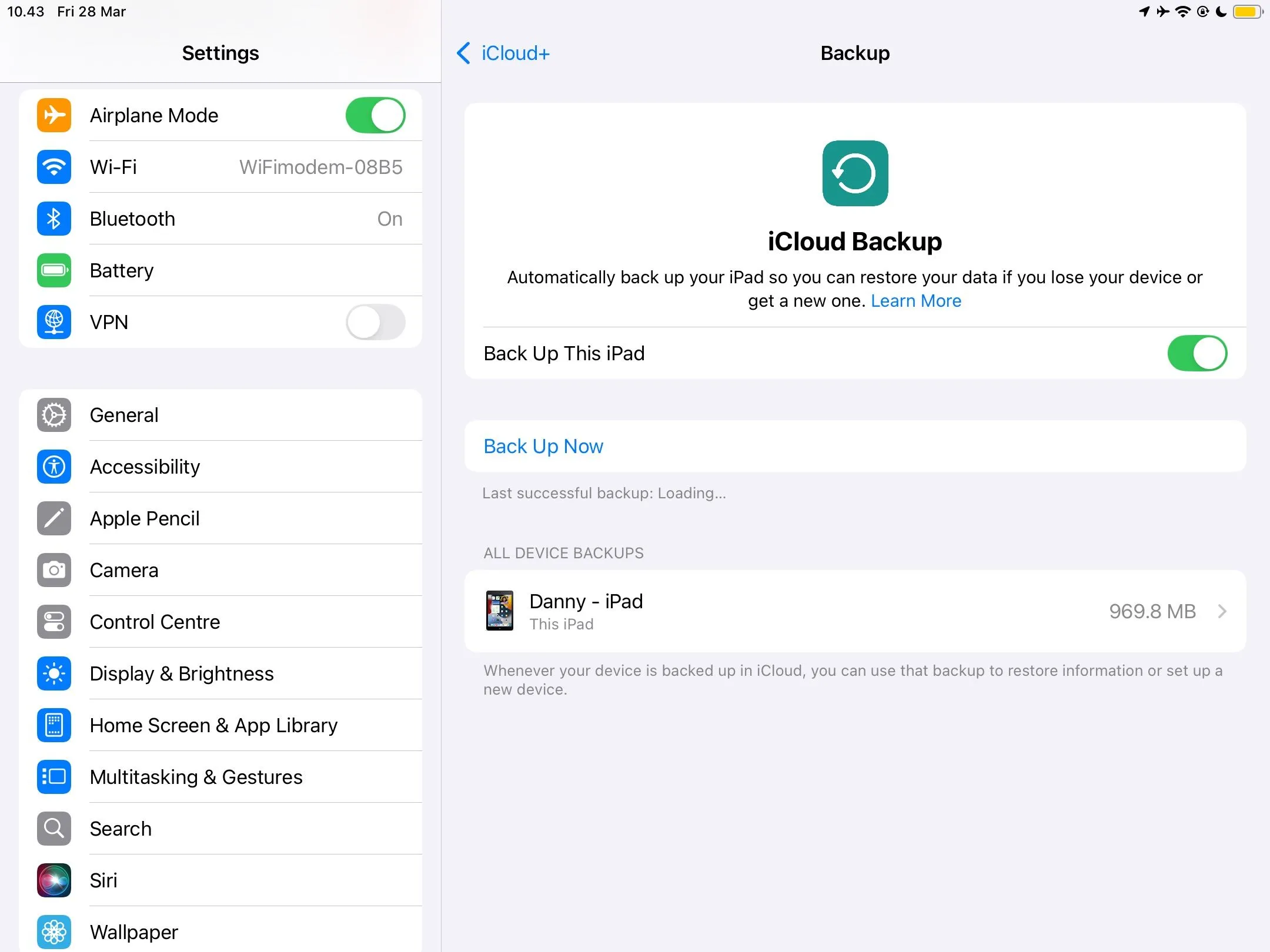 Tính năng sao lưu dữ liệu lên đám mây trên iPad, minh họa khả năng backup tự động.
Tính năng sao lưu dữ liệu lên đám mây trên iPad, minh họa khả năng backup tự động.
Ngoài ra, các phần mềm sao lưu chuyên nghiệp khác như Paragon Backup & Recovery cho phép bạn lên lịch thời gian cụ thể cho việc sao lưu. Ngay cả các ứng dụng chỉnh sửa ảnh chuyên nghiệp như Lightroom cũng tích hợp khả năng sao lưu catalog của bạn. Trước khi bắt đầu xây dựng kế hoạch sao lưu dữ liệu, việc tìm hiểu các thuật ngữ quan trọng về sao lưu và phục hồi sẽ giúp bạn có cái nhìn toàn diện hơn.
II. Biến Việc Sao Lưu Dữ Liệu Thành Thói Quen Hàng Ngày
Mặc dù việc đầu tư vào phần mềm sao lưu dữ liệu có thể tự động hóa quy trình hàng ngày, nhưng chúng thường đi kèm với chi phí. Tuy nhiên, bạn không cần phải tốn kém để bảo vệ các tệp và thư mục của mình. Thay vào đó, bạn chỉ cần chủ động hơn.
Việc thiết lập một thói quen sao lưu rõ ràng mỗi ngày sẽ giúp bạn duy trì kỷ luật. Để không quên, hãy đặt báo thức trên điện thoại và dành thời gian cố định trong lịch làm việc của bạn. Mặc dù phương pháp “time-blocking” không phải lúc nào cũng hiệu quả với tất cả mọi người, nhưng nó sẽ cực kỳ hữu ích cho những tác vụ bạn dễ quên. Bạn có thể sử dụng bất kỳ ứng dụng lịch nào bạn thích.
Bên cạnh việc sao lưu các tệp và thư mục lên đám mây, bạn cũng nên dành thời gian này để sao lưu các ổ cứng ngoài. Hãy xem xét lại các tệp bạn đã lưu trên máy tính và thêm chúng vào các thư mục cần thiết. Bạn có thể áp dụng nhiều nguyên tắc đặt tên và tổ chức tệp của Windows cho các ổ đĩa ngoài của mình, chẳng hạn như giữ tên ngắn gọn và dễ nhớ.
III. Áp Dụng Quy Tắc Sao Lưu 3-2-1 Để Tối Đa An Toàn
Chỉ giữ một phiên bản dữ liệu duy nhất là một rủi ro rất lớn. Chỉ cần một cuộc tấn công bảo mật, hoặc ổ cứng của bạn ngừng hoạt động (điều chắc chắn sẽ xảy ra), bạn có thể mất toàn bộ thông tin quan trọng. Từ kinh nghiệm cá nhân, sau khi làm rơi ổ cứng cũ vào năm 2023, tôi đã mất hàng chục bộ ảnh từ các chuyến đi và một số ảnh của khách hàng.
Quy tắc 3-2-1 khá đơn giản để hiểu:
- 3: Bạn tạo ba bản sao của tất cả dữ liệu quan trọng của mình. Đây có thể là ảnh, tài liệu và bất kỳ thứ gì bạn không thể để mất.
- 2: Bạn lưu trữ dữ liệu của mình trên hai loại hình lưu trữ khác nhau. Ví dụ, bạn có thể lưu trữ nội dung trên ổ cứng ngoài và một công cụ lưu trữ đám mây. Tôi còn thực hiện xa hơn bằng cách sử dụng nhiều công cụ lưu trữ đám mây, như Dropbox và Google Drive.
- 1: Bạn gửi một bản sao dữ liệu của mình đến một vị trí cách xa vị trí vật lý ban đầu. Mặc dù điều này thường áp dụng cho các doanh nghiệp, nhưng bạn vẫn có thể áp dụng cho dữ liệu cá nhân nếu sẵn lòng chi trả cho một dịch vụ lưu trữ từ xa.
Bạn không nhất thiết phải thực hiện phần “1” của quy tắc này, nhưng việc có cả bản sao vật lý và kỹ thuật số của dữ liệu là điều hoàn toàn cần thiết. Chi trả cho dịch vụ lưu trữ đám mây cao cấp là một khoản đầu tư xứng đáng, và việc sở hữu một ổ cứng ngoài chất lượng cao cũng là một lựa chọn thông minh. Ví dụ, tôi sử dụng một ổ cứng LaCie rất bền với lớp đệm bảo vệ.
IV. Cân Nhắc Phân Vùng Ổ Cứng Để Bảo Vệ Dữ Liệu
Việc phân vùng ổ cứng rất tuyệt vời để giữ các tệp của bạn được sắp xếp, nhưng lợi ích của nó còn vượt xa điều đó. Bạn có thể sử dụng phương pháp này để giữ cho các tệp của mình an toàn. Trong một số trường hợp, ví dụ, một đợt lây nhiễm phần mềm độc hại có thể chỉ ảnh hưởng đến một phần của ổ đĩa.
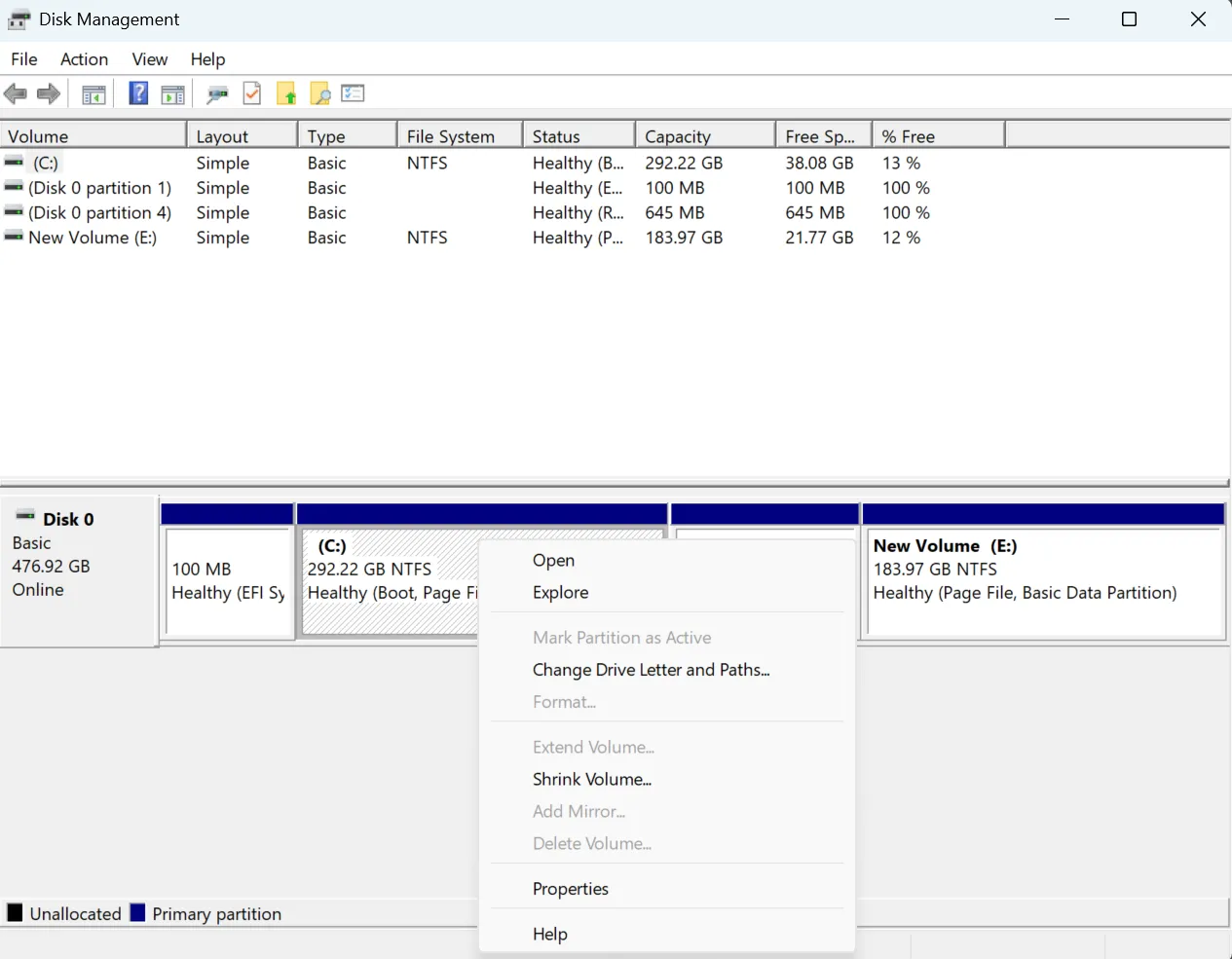 Giao diện tiện ích quản lý ổ đĩa trên Windows 11, hiển thị các tùy chọn phân vùng.
Giao diện tiện ích quản lý ổ đĩa trên Windows 11, hiển thị các tùy chọn phân vùng.
Phân vùng ổ cứng dễ dàng hơn bạn nghĩ, nhưng bạn vẫn cần biết mình đang làm gì để giảm thiểu rủi ro thực hiện không chính xác. Bạn có thể sử dụng các công cụ tích hợp để quản lý phân vùng ổ cứng an toàn trong Windows, nhưng cũng có các chương trình của bên thứ ba khả dụng trên Windows, macOS, Linux và các hệ điều hành khác.
V. Tận Dụng Time Machine, Windows Backup Hoặc Giải Pháp Tương Đương
Sao lưu các phiên bản của máy tính là một ý tưởng hay để tránh mất dữ liệu nếu bạn cần đặt lại thiết bị của mình. Ví dụ, bạn có thể gặp sự cố khi cập nhật phần mềm hệ điều hành hoặc gặp vấn đề về hiệu suất kém hay các cuộc tấn công phần mềm độc hại.
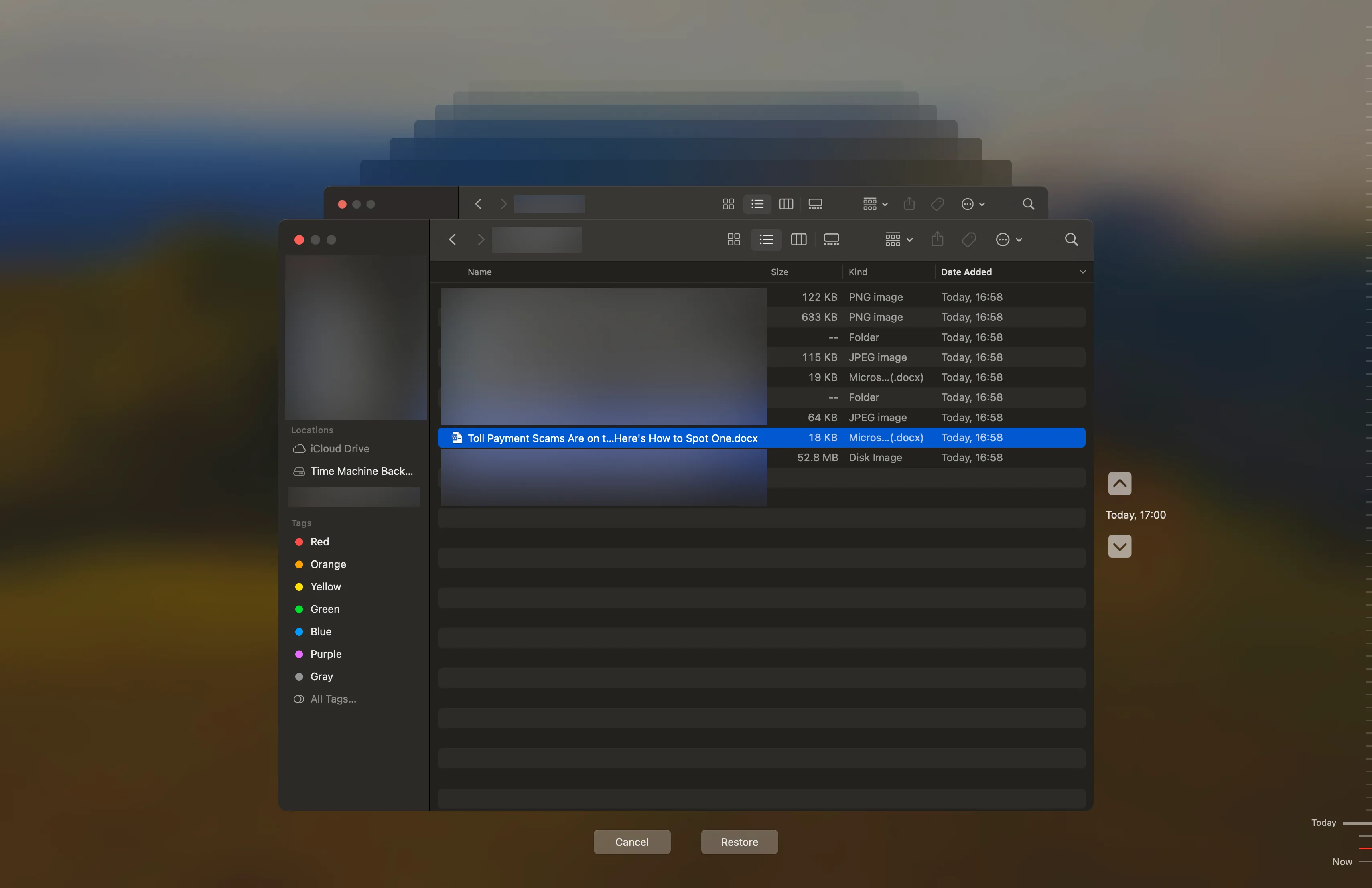 Khôi phục tài liệu Word chưa lưu từ bản sao lưu Time Machine trên máy Mac.
Khôi phục tài liệu Word chưa lưu từ bản sao lưu Time Machine trên máy Mac.
Chẳng hạn, bạn có thể sử dụng Time Machine để sao lưu máy Mac nếu bạn có máy tính Apple, trong khi Windows Backup là một lựa chọn tuyệt vời cho người dùng Windows. Sau khi sao lưu thiết bị, bạn sẽ không gặp vấn đề gì khi cài đặt lại các phiên bản cũ của máy tính – bao gồm cả các tệp và thư mục của bạn – nếu cần thiết.
VI. Sử Dụng Đa Dạng Tài Khoản Đám Mây Trên Các Thiết Bị Khác Nhau
Sử dụng duy nhất một tài khoản đám mây đôi khi có thể gây cảm giác quá tải và khó quản lý. Để giải quyết vấn đề này, tôi thường sử dụng các tài khoản đám mây riêng biệt cho cùng một chương trình nếu có thể. Chẳng hạn, tôi có các tài khoản Apple ID riêng biệt cho iPhone, iPad và máy Mac của mình.
Đối với Google Drive, tôi có một tài khoản dành cho công việc và một tài khoản khác cho mục đích cá nhân. Việc này giúp tôi tìm kiếm các tệp và thư mục dễ dàng hơn rất nhiều. Bạn cũng có thể sử dụng các công cụ khác nhau hoàn toàn để phân tán rủi ro.
Mẹo quan trọng nhất trong việc sao lưu dữ liệu là tạo ra nhiều bản sao và lưu trữ chúng trên các thiết bị hoặc nền tảng khác nhau. Bằng cách đó, nếu một bản sao bị hỏng hoặc lỗi, bạn vẫn có cơ hội khôi phục dữ liệu từ bản khác. Hãy tin tôi, bạn sẽ tự cảm ơn mình sau này! Để tìm hiểu thêm về các giải pháp lưu trữ và bảo mật dữ liệu, hãy theo dõi sotaycongnghe.net để không bỏ lỡ những thông tin hữu ích khác!